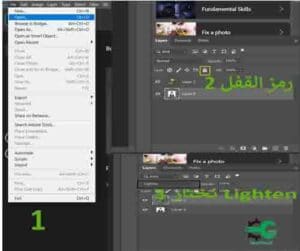خاصية Double Exposure فوتوشوب كمبيوتر
خاصية Double Exposure فوتوشوب كمبيوتر من الخصائص الجميلة التي يمكن تنفيذها باستخدام برنامج فوتوشوب ، و تعتبر أيضاً خاصية Double Exposure من الخصائص التي تضيف إلي الصورة والتصميم المزيد من العمق و الجمال و خاصية Double Exposure أيضاً تتميز بأنها تضيف المزيد الجودة إلي التصميم حيث أنها عبارة عن خاصية دمج صورتين معاً مع إضافة تأثيرات جذابة إلي كل من الصورتين. سنتعرف معاً في موقع كمبيوترجي كيفية عمل خاصية Double Exposure
شرحنا بالسابق اساسيات برنامج الفوتوشوب | كمبيوتر
خطوات الشرح في خاصية Double Exposure فوتوشوب كمبيوتر
الخطوات الأولي في خاصية Double Exposure
- فتح الصورتين المراد العمل عليهم خاصية Double Exposure
- و يتم ذلك من خلال اختيارنا إلي قائمة (File) ثم اختيار (open) كما هو موضح في العنصر (1)
- ثم نقوم بتتبع مسار الصورتين المراد العمل عليهم في الكمبيوتر الشخصي
- ثم نختار الصورتين المراد العمل عليهم و سيظهروا في برنامج فوتوشوب
الخطوات الثانيه في خاصية Double Exposure:
- ملحوظة يجب أن تكون الصورة الاساسية المراد التعديل عليها عليها ذو خلفية بيضاء
- نقوم بفتح الصورتين لإمكان التعديل عليهم
- و ذلك يتم من خلال الضغط علي رمز القفل كما هو موضح في عنصر (2)
- ثم نقوم بنقل الصورة الثانية والتي نريد ان تكون في الخلفية و تظهر من خلال الصورة الاساسية
- يتم نقل هذه الصورة علي الصورة الاساسية ذو الخلفية البيضاء
- اذا أردنا ان نغير حجم الصورة الثانية
- فيتم ذلك من خلال الضغط علي cltr + t من لوحة المفاتيح
الخطوات الثالثه في خاصية Double Exposure فوتوشوب كمبيوتر:

- الصورة الثانية تظهر الان في الامام و في خلفها الصورة الاولي ذو الخلفية البيضاء
- نقوم باختيار Lighten ويتم ذلك من خلال Blending Options كما هو موضح في عنصر رقم (3)
- ملحوظة يجب ان نكون قد وقع اخيتارنا علي الصورة الثانية ثم نختار Lighten
- كما هو موضح في عنصر رقم (3)
- نجد ان الصورة اصبحت Double Exposure والصورة الثانية تظهر و من خلالها تظهر الصورة الاولي ذو الخلفية البيضاء
- أي أن الصورتين نشعر و كأنهما متراكبين علي بعضهما البعض
- كما هو موضح في عنصر رقم (4)
اذا كنت تريد شرح فيديو لهذه الخاصية ننصحك في هذه للقناة
الخطوات الثالثه في خاصية Double Exposure:
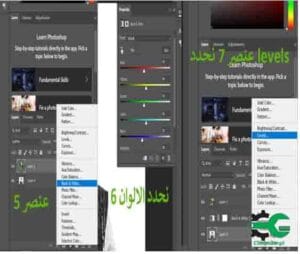
- نقوم بتحديد الصورة الاولي اولا ثم نختار Black and white كما هو موضح في عنصر رقم (5)
- ثم نقوم باختيار الfilter و اختيار الالوان المراد تحديدها كما هو موضح رقم (6)
- ثم نقوم بتكرار نفس الخطوات و لكن سنقوم بتحديد الصورة الاخري
- أي أن نقوم بتحديد الصورة الثانية ثم نختار Black and white
- ثم نقوم باختيار ال Filter واختيار الالوان المراد تحديدها
الخطوات الثالثه في خاصية Double Exposure:
- نقوم بتحديد الصورة الاساسية و هي الصورة الاولي ذو الخلفية البيضاء
- و من ثم نقوم باختيار Filter و الذي يسمي ب اسم Levels كما هو موضح رقم (7)
- ثم نقوم بضبط ال Filter كما يروق لنا و ذلك يتم من خلال تحريك درجة ال levels المرتبطة بالصورة الاولي ذو الخلفية البيضاء.
الخاتمة
بعد كل هذه الخطوات يمكننا التأكيد ب أن قد قمنا بتنفيذ خاصية ال Double Exposure بكل احترافية ممكنه و يمكنك انت ايضاً تجربة كل ال (filters ) المتواجدة و اختيار افضل Filter ممكن بما يناسب تصميمك الشخصي ،
اذا كنت تريد موضوع معين في فوتوشوب اتركه لنا في التعليقات و اذا كان هناك اي شئ يحتاج المزيد من التوضيح أيضاً اكتبه في التعليقات
 كمبيوترجي طريقك الى احتراف عالم الكمبيوتر والتكنلوجيا
كمبيوترجي طريقك الى احتراف عالم الكمبيوتر والتكنلوجيا